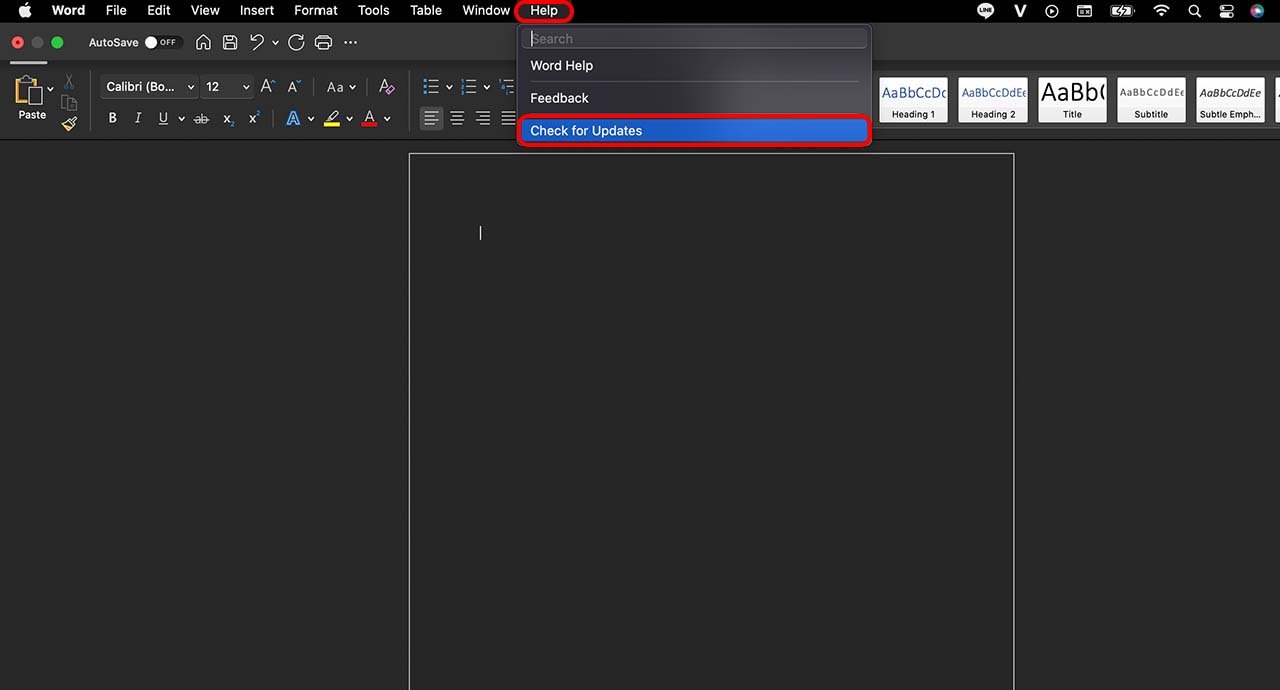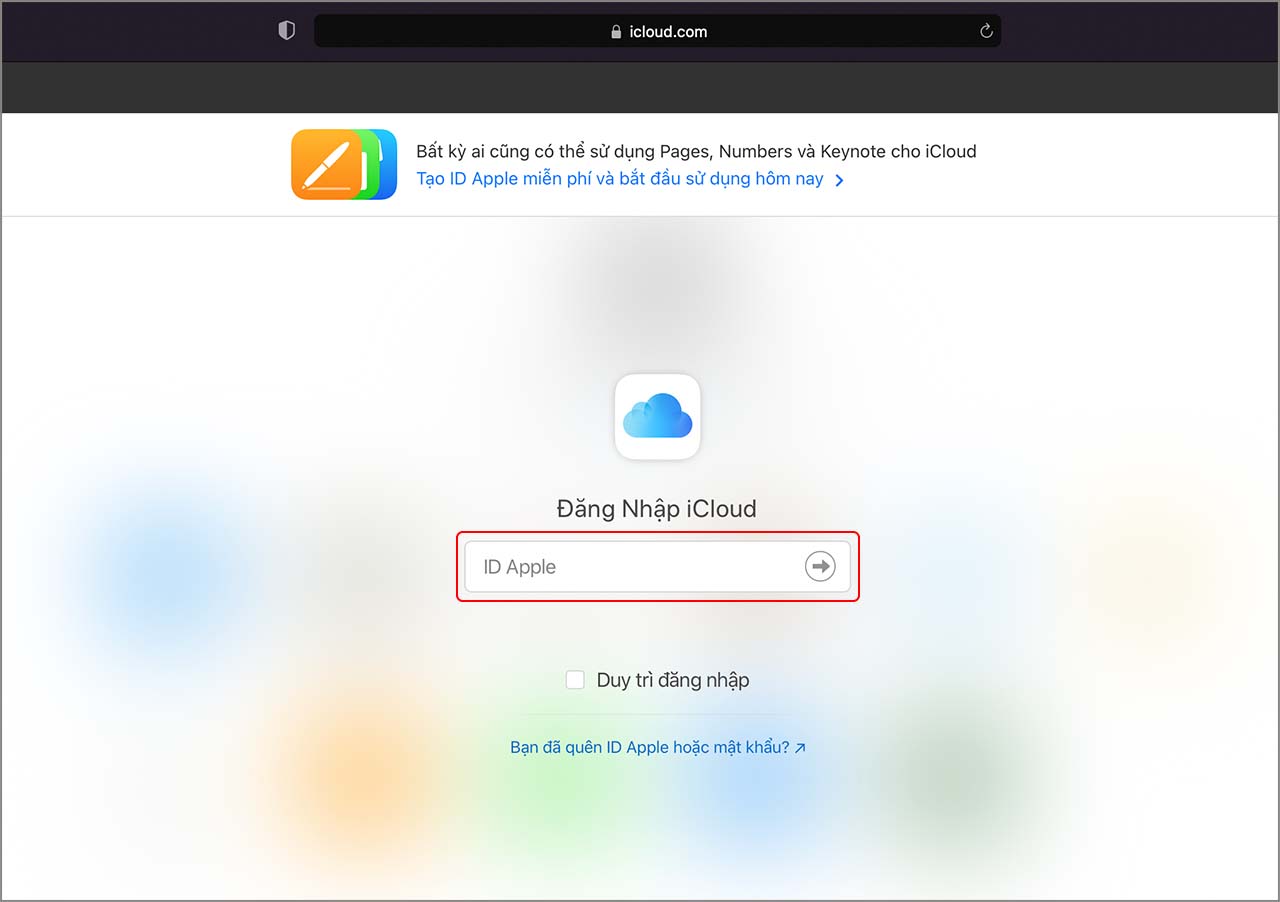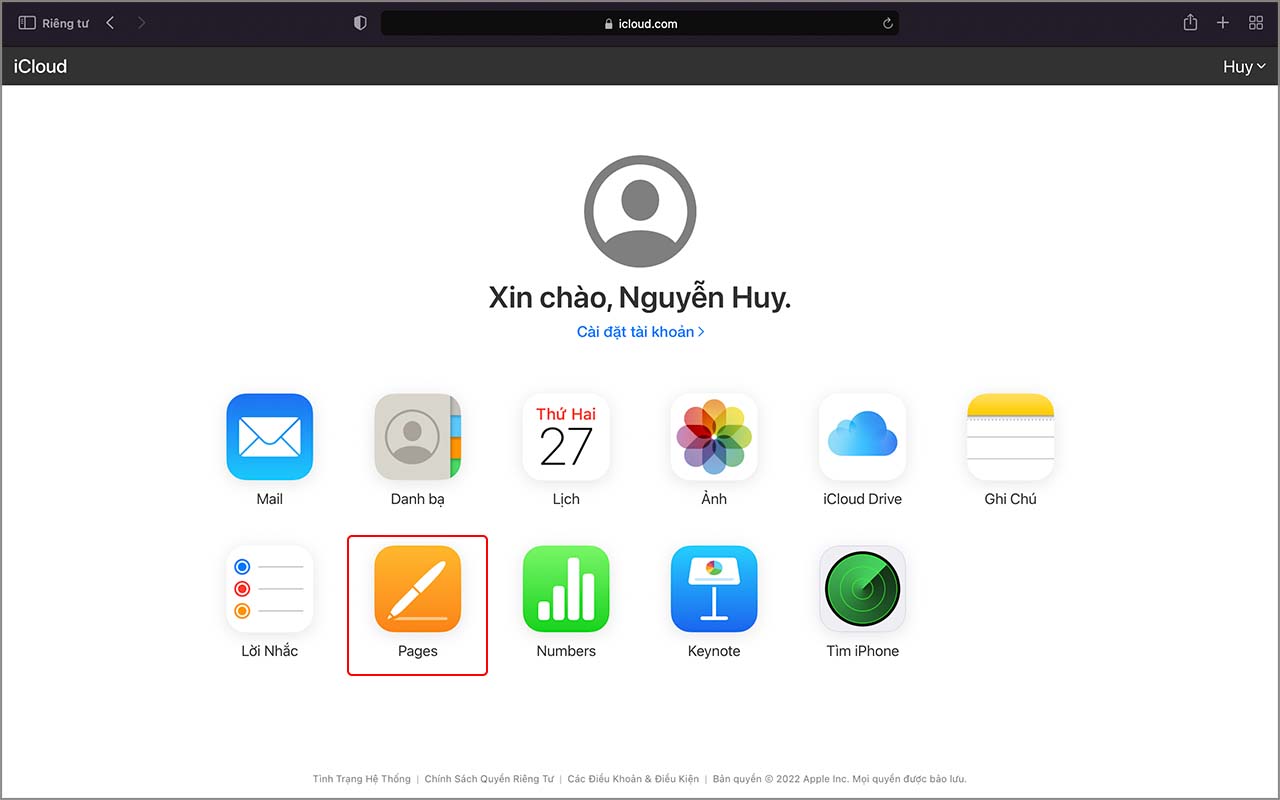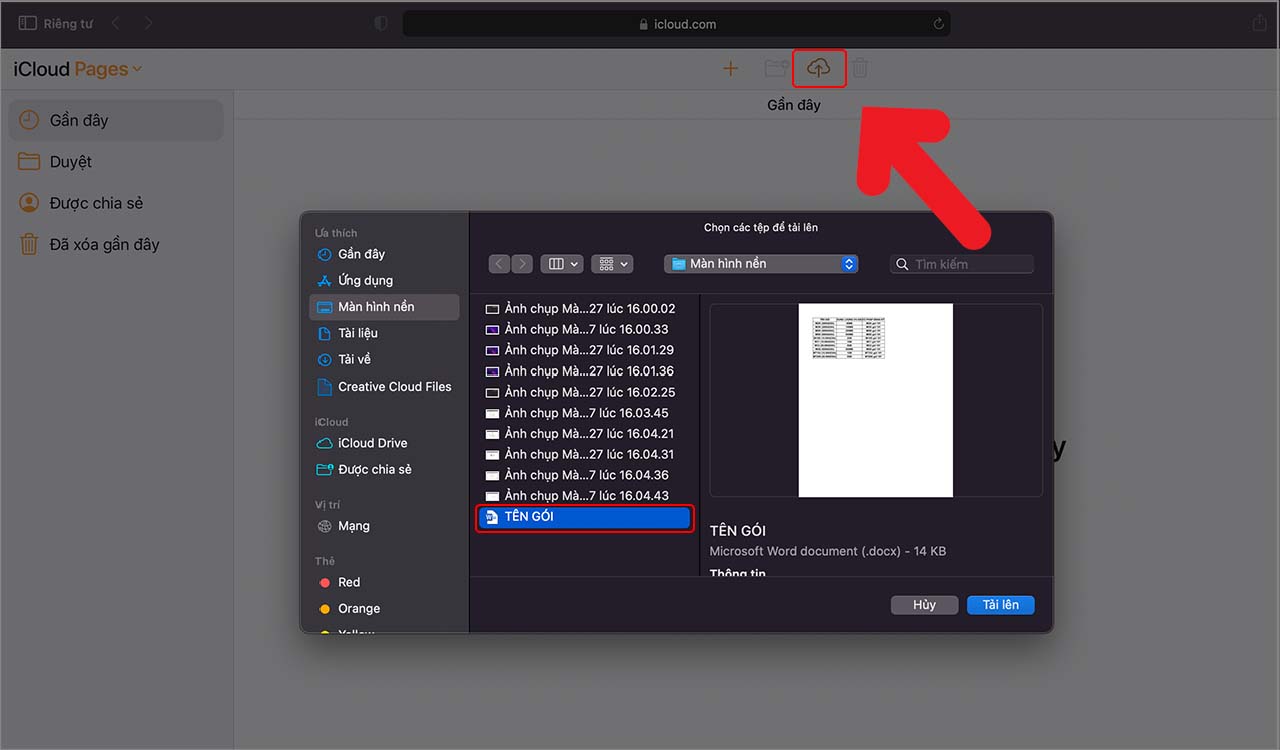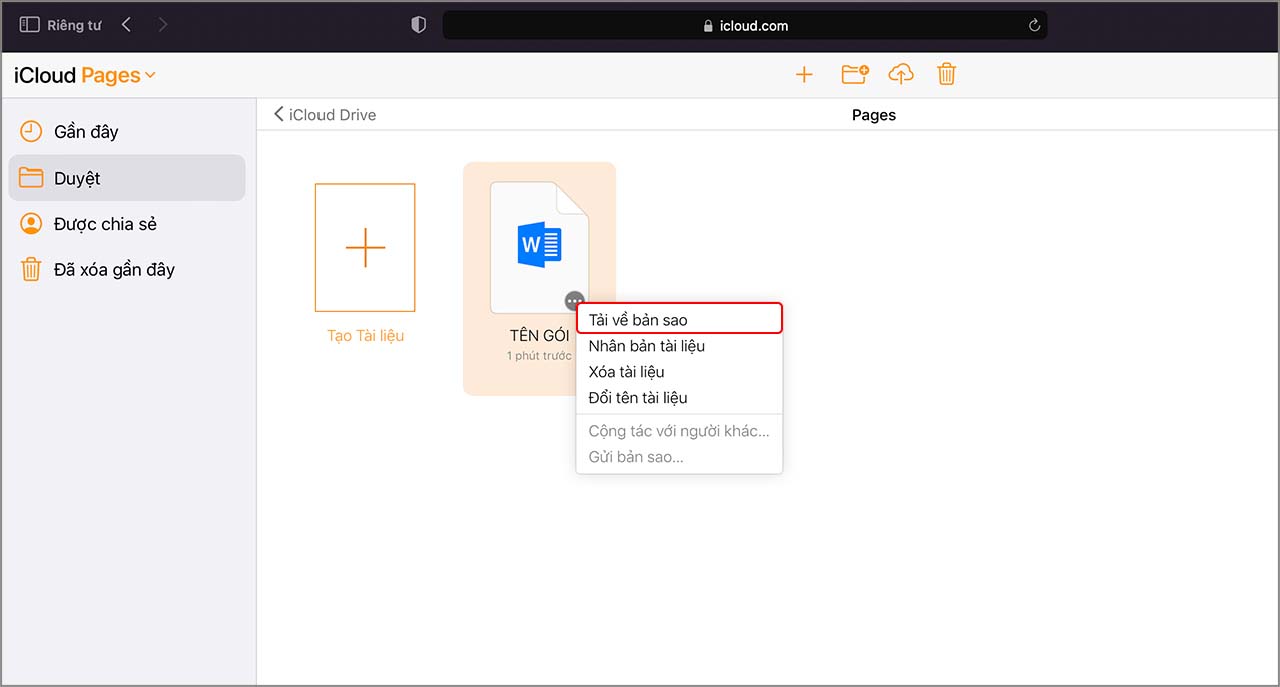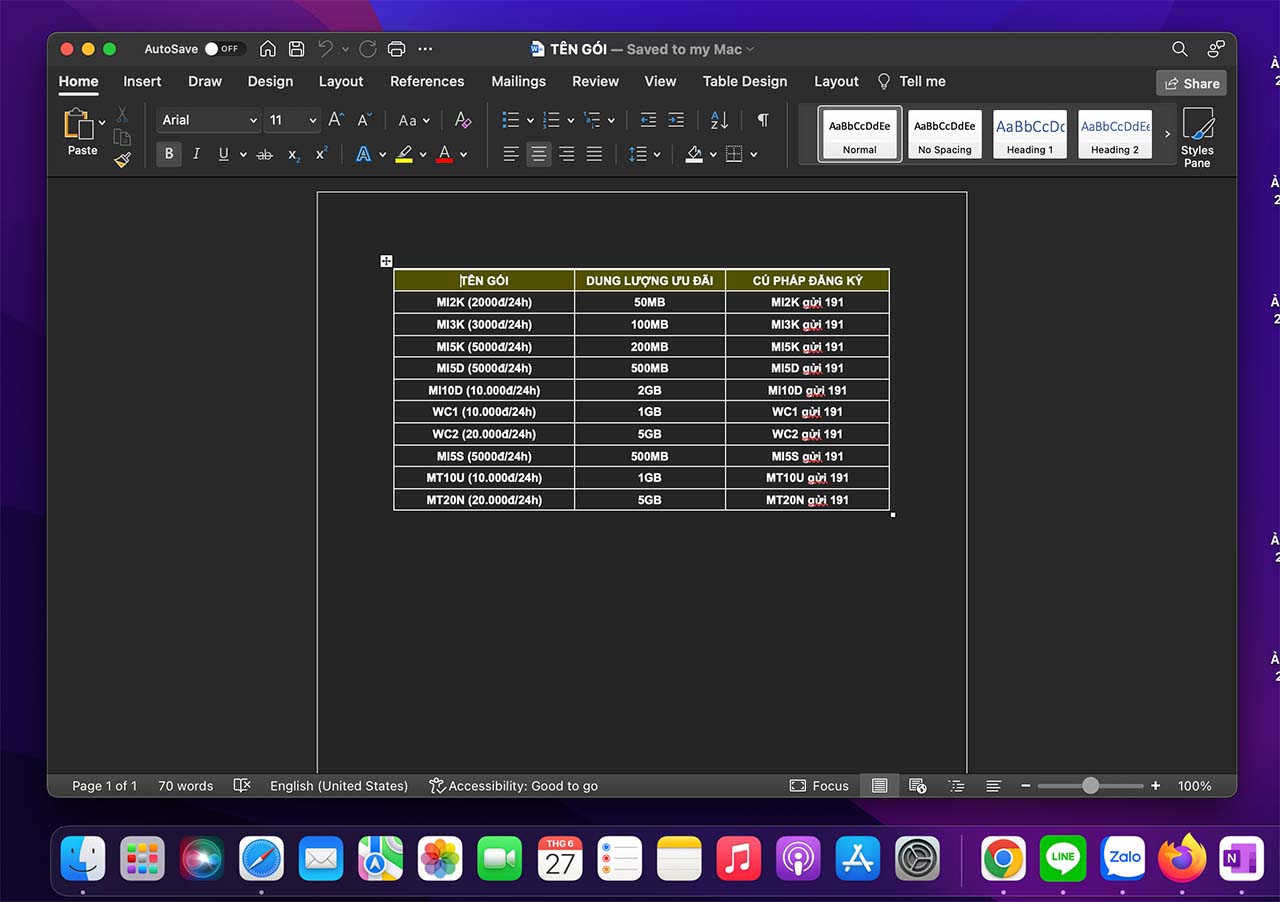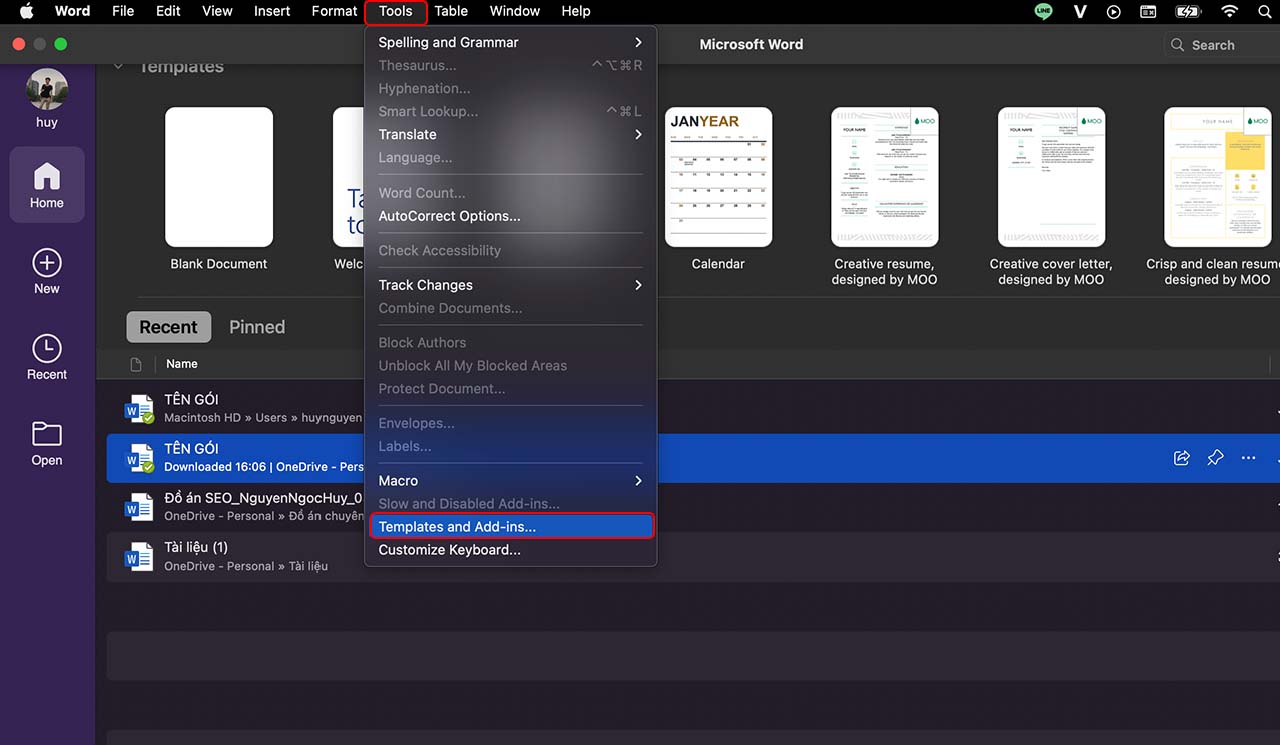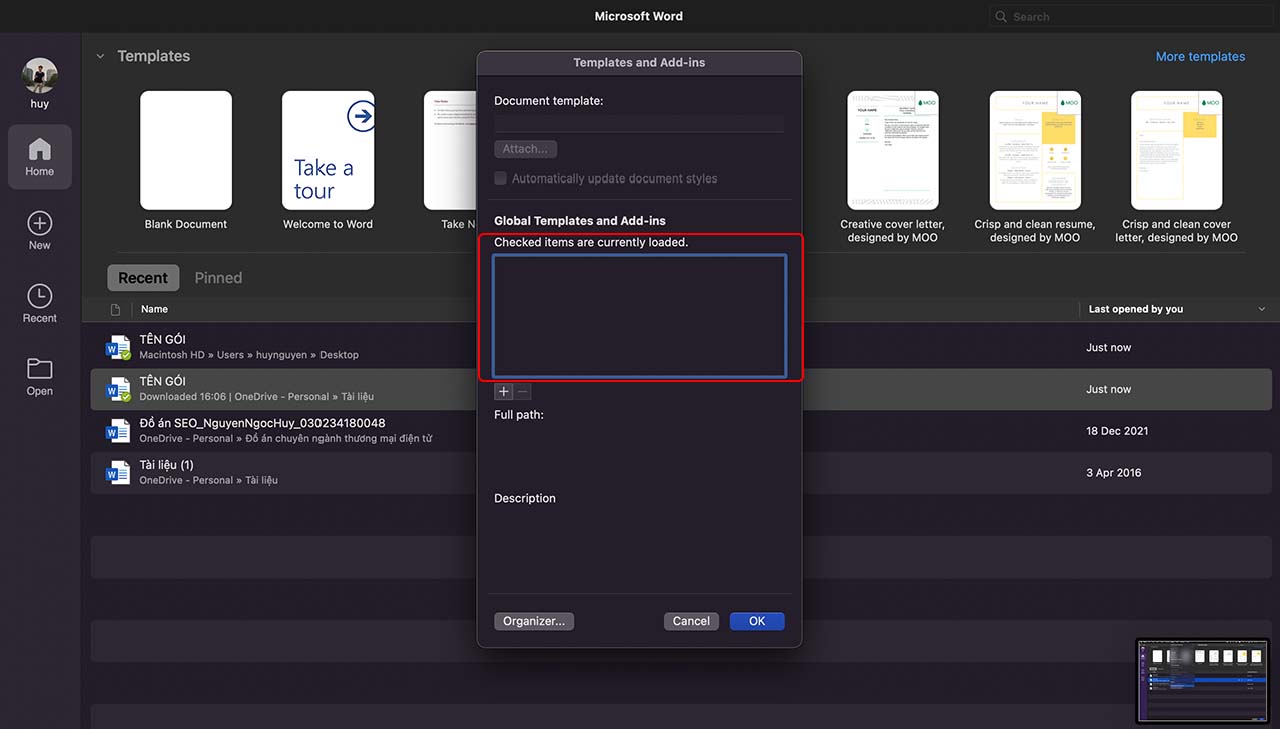3 cách sửa lỗi không mở được file Word trên MacBook bạn đã biết chưa?
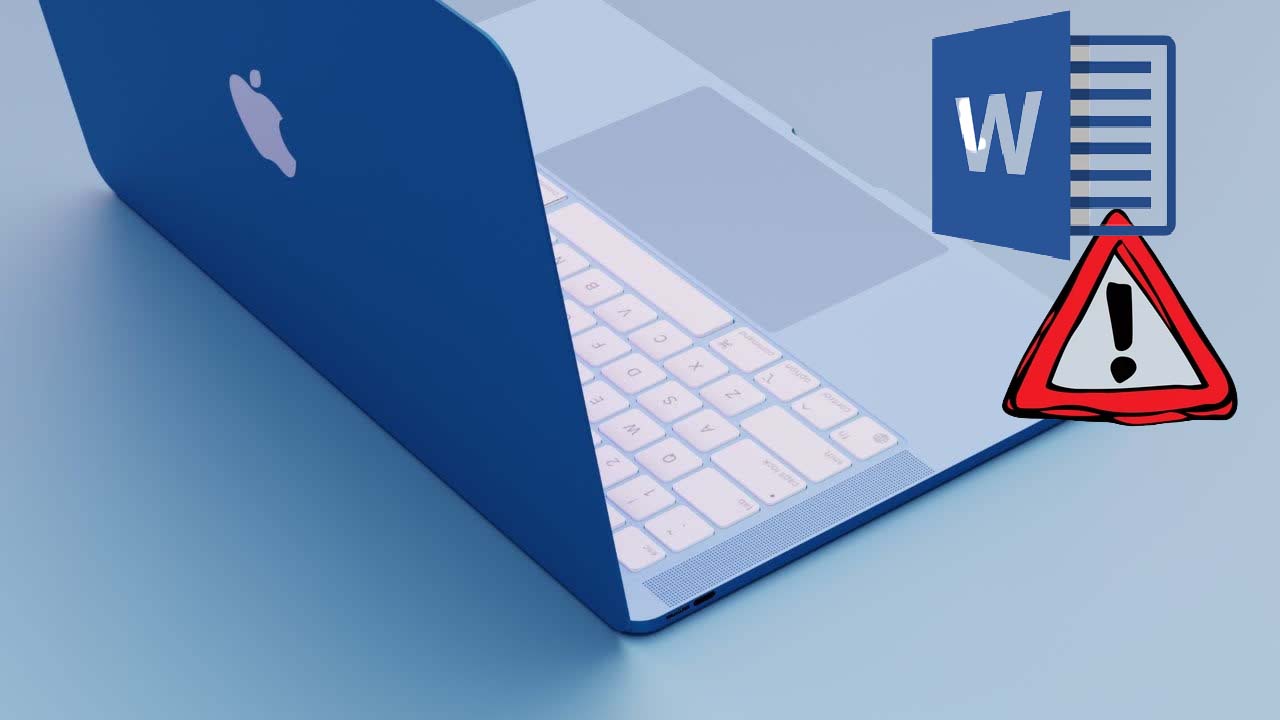
Word chắc hẳn không có gì xa lạ đối với người hay sử dụng MacBook để học tập và làm việc. Bỗng một ngày, khi bạn muốn mở một file nào đó nhưng lại bị treo hoặc hoàn toàn không mở được file Word thì phải làm sao? Cùng mình tham khảo ngay cách sửa lỗi không mở được file Word trên MacBook tại bài viết hôm nay nhé!
1. Thử các cách sửa lỗi phổ biến
Cách 1: Khởi động lại ứng dụng: Trước tiên hãy thoát khỏi ứng dụng bằng cách chọn vào Quit Word rồi thử mở lại tệp của bạn.
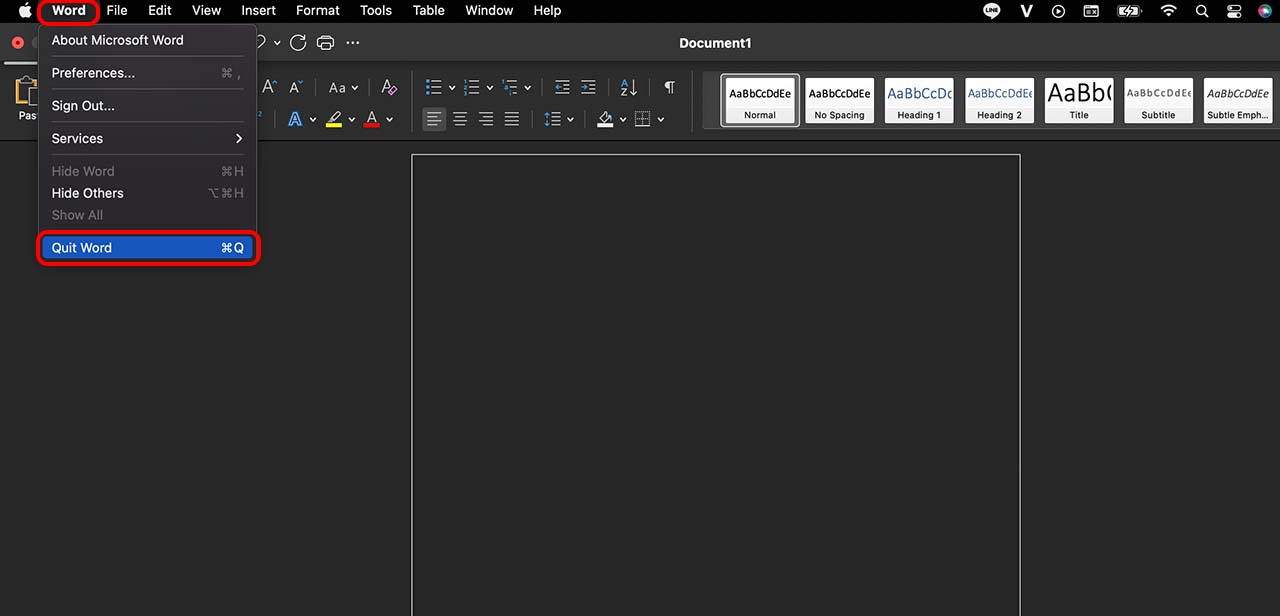
Cách 2: Khởi động lại máy Mac: Bạn có thể khởi động lại máy của mình bằng cách đi tới Apple Menu > Khởi động lại.
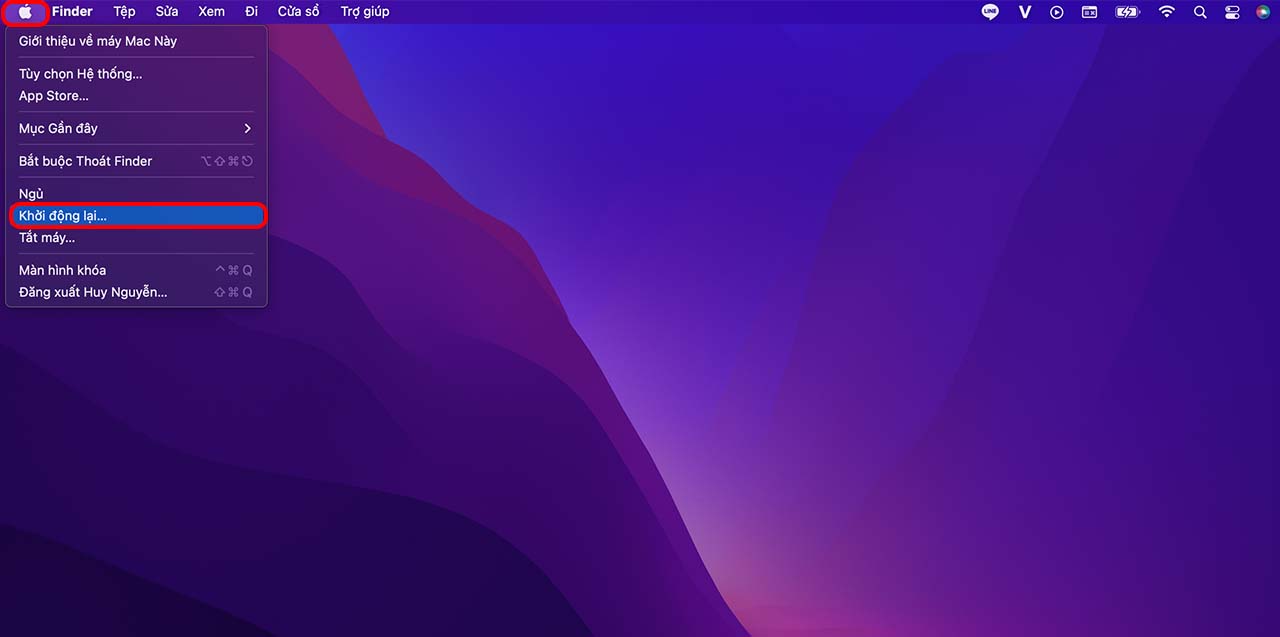
Cách 3: Đảm bảo rằng máy Mac của bạn đã có phiên bản macOS mới nhất. Bạn có thể cập nhật máy của mình bằng cách đi tới Tùy chọn Hệ thống > Cập nhật phần mềm.
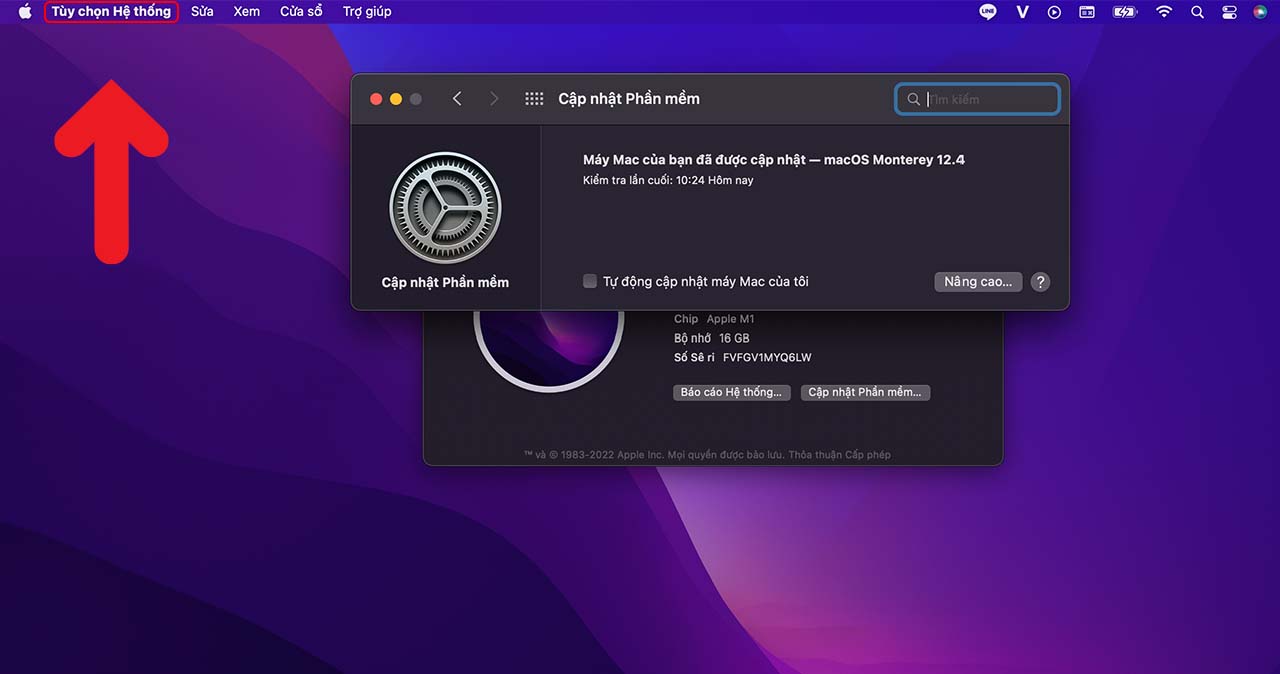
Cách 4: Hãy kiểm tra xem Office đã được cập nhật hay chưa. Chỉ cần mở Word và đi tới Help > Check for Updates.
2. Dùng iCloud Drive
Nếu bạn đang gặp sự cố này chỉ với một số ít tệp nhất định, bạn hoàn toàn có thể thử khắc phục bằng những bước sau :
Bước 1: Mở Safari, truy cập iCloud.com và đăng nhập.
Bước 2: Bấm vào Pages.
Bước 3: Nhấp vào biểu tượng Tải lên và tải lên tệp Office mà bạn không thể mở.
Bước 4: Sau khi tải tệp lên, bạn chọn biểu tượng ba chấm và nhấp vào Tải về bản sao.
Bây giờ, bạn hãy thử mở tệp đã tải xuống.
3. Tắt Add-ins
Mở ứng dụng Word > Chọn Tools > Templates And Add-ins.
Nếu bạn có đang cài đặt Add-ins cho Word, hãy kiểm tra từng bổ trợ một để xem là lỗi này đang do phần bổ trợ nào gây ra.
Như vậy mình đã vừa hướng dẫn cho các bạn cách sửa lỗi không mở được file Word trên MacBook siêu đơn giản. Hẹn gặp lại ở những bài viết tiếp theo nhé. Chúc bạn thành công!
Bạn đang tìm kiếm một chiếc máy tính có thông số kỹ thuật can đảm và mạnh mẽ, năng lực bảo mật thông tin đỉnh điểm, cùng với phong cách thiết kế nhỏ gọn và sang trọng và quý phái ? Vậy sao còn không nhanh tay click ngay vào nút cam bên dưới để chọn mua ngay cho mình một chiếc MacBook chính hãng tại TopZone nào !
MUA NGAY MACBOOK CHÍNH HÃNG TẠI TOPZONE
Xem thêm :
Xét duyệt bởi Nguyễn Ngọc Lan Điền
Chia sẻ:
Source: https://thomaygiat.com
Category : Máy Tính
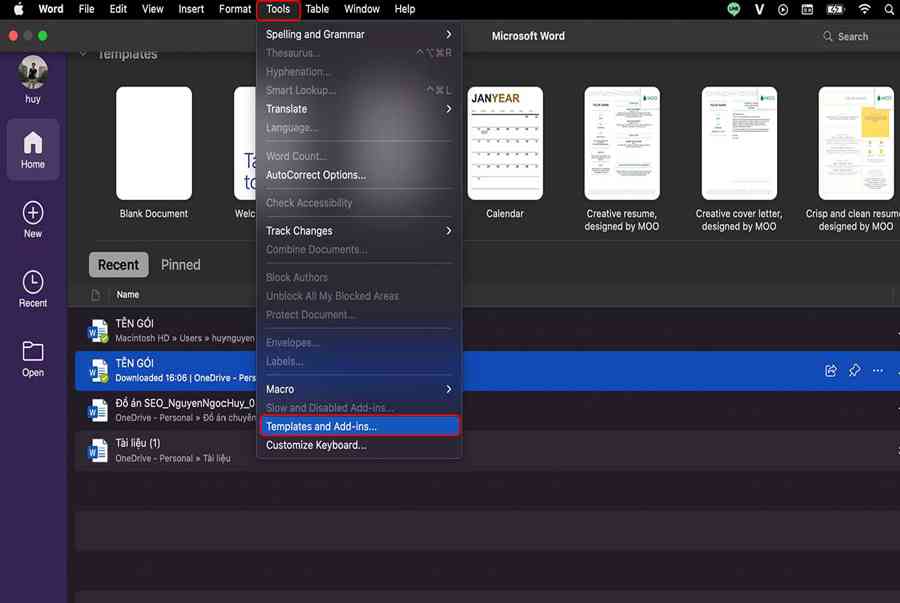

Khắc Phục Máy Tính Bị Đen Màn Hình Chỉ Thấy Chuột Tại Nhà
Khắc phục lỗi máy tính bị đen màn hình chỉ thấy chuột tại nhà Máy tính bị đen màn hình chỉ thấy chuột khiến nhiều…

Nguyên nhân và cách xử lý khi laptop bị treo không tắt được
Chiếc máy tính tưởng chừng như là người bạn không thể thiếu trong việc xử lý công việc, nhưng một ngày nọ, khi bạn đang…

Laptop Gigabyte AORUS 15P YD 73S1224GH – GEARVN.COM
Mục ChínhThông số kĩ thuật : Đánh giá chi tiết laptop Gigabyte AORUS 15P YD 73S1224GH Siêu chiến binh AORUS với thiết kế đột phá và…

6 mẫu laptop dưới 15 triệu tốt nhất 2022 phù hợp cho mọi người
Mục Chính1. Laptop Dell Inspiron N3505 R5Thông số kỹ thuậtƯu điểmKhuyết điểm2. Laptop HP Pavilion 15 eg0513TU i3Thông số kỹ thuậtƯu điểmKhuyết điểm3. Laptop MSI…

TOP #12 CHIẾC LAPTOP 12 INCH MỎNG NHẸ NHẤT HIỆN NAY
Nếu bạn là nhân viên văn phòng hoặc học sinh sinh viên, ở mọi điều kiện tài chính và đang muốn tìm một chiếc laptop…

Top 5 laptop dưới 10 triệu bán chạy nhất năm 2022 tại Điện máy XANH
Biên tập bởi Trần Ngọc Mỹ Phương Cập nhật 5 tháng trước 287 Bạn đang đọc: Top 5 laptop dưới 10 triệu bán chạy nhất…
![Thợ Sửa Máy Giặt [ Tìm Thợ Sửa Máy Giặt Ở Đây ]](https://thomaygiat.com/wp-content/uploads/sua-may-giat-lg-tai-nha-1.jpg)